Zaštita osjetljivih datoteka i mapa na računalu jakom lozinkom vrlo je važna kako biste zaštitili svoje važne podatke od drugih. Nažalost, Windows 8 ne dopušta vam zaštitu datoteke ili mape lozinkom. No, srećom, dostupni su fantastični besplatni alati za zaštitu mapa na računalu sa sustavom Windows 8 lozinkom.
Sigurna mapa idealan je besplatni softver za zaštitu datoteka i mapa u operacijskom sustavu Windows 8. Alat također nudi AES 256-bitnu zaštitu šifriranja.
Kako koristiti sigurnu mapu za zaštitu mapa lozinkom u sustavu Windows 8:
Korak 1: Preuzmite Sigurnu mapu ovdje. Datoteka za postavljanje sigurne mape dolazi u zip datoteci. Dakle, prvo morate otvoriti patentni zatvarač uz pomoć značajke izvornog izvlačenja dostupne u sustavu Windows 8. Za ovaj posao možete koristiti i 7-Zip (besplatno) ili bilo koji drugi uslužni program.
Nakon izdvajanja, dvaput kliknite datoteku za postavljanje i slijedite upute na zaslonu da biste dovršili instalaciju.
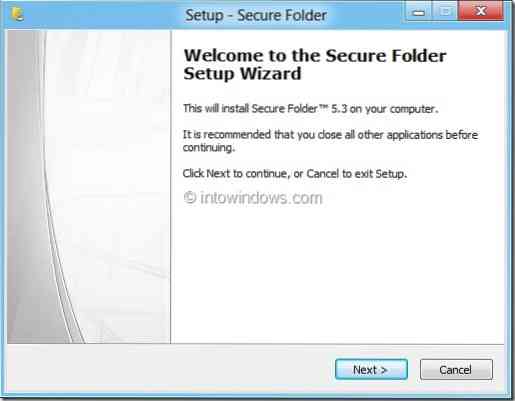
Korak 2: Dvaput pritisnite prečac sigurne mape na radnoj površini ili potražite unos sigurne mape na početnom zaslonu da biste ga pokrenuli.
Korak 3: Pri prvom pokretanju morat ćete unijeti novu lozinku, ID e-pošte i savjet za lozinku. ID e-pošte može se koristiti ako zaboravite lozinku za oporavak lozinke. Kada završite, kliknite Postavi gumb za spremanje lozinke i nagovještaja.
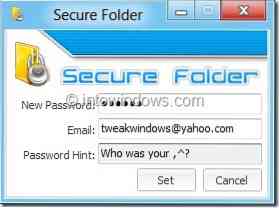
Korak 4: Da biste mapu zaštitili lozinkom, kliknite Dodati tipku za pregledavanje mape koju želite zaštititi lozinkom. Kada odaberete mapu, Sigurna mapa prikazat će tri mogućnosti za zaštitu mape: Zaključaj, Sakrij i Šifriraj. Možete odabrati bilo koji, dva ili sva tri načina kako biste osigurali odabranu mapu.
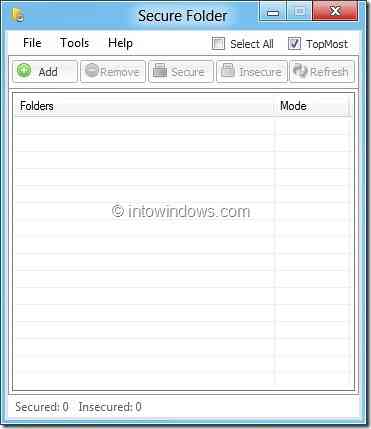
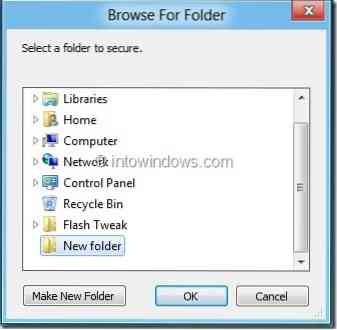
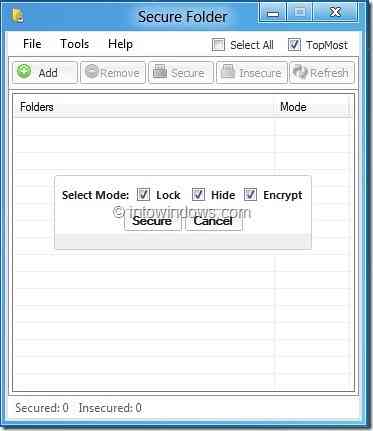
Jednom zaključanu, možete minimizirati sigurnu mapu u područje za obavijesti (sistemsku ladicu) ili zatvoriti sigurnu mapu. Preporučujemo opciju Zaključaj i izađi (nalazi se u izborniku Datoteka) jer ova opcija zaključava sve otključane mape prije zatvaranja Sigurne mape.
Korak 5: Da biste otključali mapu, pokrenite program Secure Folder, unesite lozinku, odaberite mapu koju želite otključati i kliknite Nesiguran dugme. Koristiti Ukloniti gumb za uklanjanje mape iz zaštite sigurne mape.
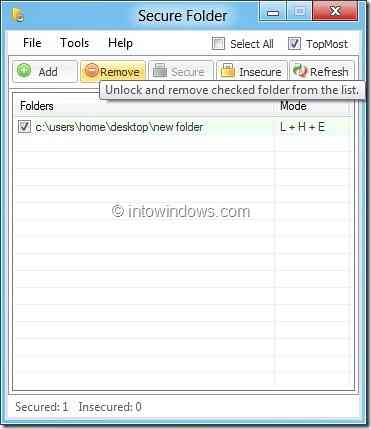
Osim gore spomenutih značajki, nudi i mogućnosti skrivanja jednog ili više pogona iz Mog računala i Windows Explorera. Opcija Zamena privatnosti klikom miša čisti nedavnu povijest dokumenata, dijalog Pokreni, međuspremnik, dijalog otvaranje / spremanje, privremenu mapu i zapisnik događaja.
Značajka sigurnog brisanja također je dostupna ako želite trajno izbrisati datoteku s računala.
 Phenquestions
Phenquestions

